- Microsoft Edge เป็นเบราว์เซอร์ในตัวล่าสุดโดยยักษ์ใหญ่ด้านเทคโนโลยีที่ได้รับการติดตั้งโดยอัตโนมัติด้วยการอัปเดต Windows OS
- เบราว์เซอร์เป็นองค์ประกอบหลักใน Windows ดังนั้น หากมีสิ่งใดผิดพลาด จะไม่สามารถถอนการติดตั้งผ่านแผงควบคุมได้
- เราจำเป็นต้องถอนการติดตั้งการกำหนดค่าที่มีอยู่ ลบไฟล์ข้อมูลผู้ใช้ จากนั้นทำการติดตั้งเบราว์เซอร์ Edge ใหม่ทั้งหมด

คุณสมควรได้รับเบราว์เซอร์ที่ดีกว่านี้! ผู้คน 350 ล้านคนใช้ Opera ทุกวัน ประสบการณ์การนำทางที่ครบครันที่มาพร้อมกับแพ็คเกจในตัวที่หลากหลาย การใช้ทรัพยากรที่เพิ่มขึ้น และการออกแบบที่ยอดเยี่ยมนี่คือสิ่งที่ Opera สามารถทำได้:
- การโยกย้ายอย่างง่าย: ใช้ตัวช่วย Opera เพื่อถ่ายโอนข้อมูลที่ออก เช่น บุ๊กมาร์ก รหัสผ่าน ฯลฯ
- เพิ่มประสิทธิภาพการใช้ทรัพยากร: หน่วยความจำ RAM ของคุณถูกใช้อย่างมีประสิทธิภาพมากกว่าที่ Chrome ทำ
- ความเป็นส่วนตัวที่เพิ่มขึ้น: รวม VPN ฟรีและไม่ จำกัด
- ไม่มีโฆษณา: Ad Blocker ในตัวช่วยเพิ่มความเร็วในการโหลดหน้าและป้องกันการทำเหมืองข้อมูล
- ดาวน์โหลด Opera
หากคุณอยู่ที่นี่ในวันนี้เพื่อค้นหาคำตอบเกี่ยวกับวิธีการติดตั้ง Microsoft Edge ใหม่ด้วยสิทธิ์ของผู้ดูแลระบบ แสดงว่าคุณมาถูกที่แล้ว
ขณะเปลี่ยนจาก Legacy Edge เป็น รุ่นโครเมียม ใช้งานได้กับเบราว์เซอร์ มันมาพร้อมกับปัญหาของตัวเอง
อย่างไรก็ตาม หากเมื่อไรก็ตาม Microsoft Edge หายไปบนพีซี Windows 10/11 ของคุณคุณสามารถดูคำแนะนำของเราเพื่อช่วยแก้ไขปัญหาได้
ปัญหาบางประการที่ทำให้ไม่สามารถโหลดหน้าเว็บได้ ไม่มีปุ่มโฮม ค้างเป็นช่วงๆ หรือทำงานผิดปกติ
ขณะติดตั้ง Microsoft Edge ใหม่ด้วยสิทธิ์ของผู้ดูแลระบบเป็นความคิดที่ดี คุณไม่สามารถถอนการติดตั้งเบราว์เซอร์โดยใช้วิธีแผงควบคุมแบบคลาสสิกได้
โพสต์นี้จะอธิบายวิธีถอนการติดตั้งและติดตั้ง Microsoft Edge ใหม่ด้วยสิทธิ์ของผู้ดูแลระบบ
สิทธิ์ผู้ดูแลระบบใน Microsoft Edge คืออะไร
การติดตั้งหรือติดตั้ง Edge ใหม่ด้วยสิทธิ์ของผู้ดูแลระบบหมายความว่า คุณเพียงแค่ติดตั้งเวอร์ชัน Chromium ไม่ใช่เวอร์ชันเก่า
นอกจากนี้ คุณยังสามารถเรียกใช้แอปพลิเคชันผ่าน Edge ในโหมดผู้ดูแลระบบได้
อย่างไรก็ตาม หากคุณติดตั้ง Microsoft Edge ในขณะที่คุณลงชื่อเข้าใช้ในฐานะผู้ดูแลระบบ คุณอาจพบคำเตือนที่ระบุว่า ตรวจพบโหมดผู้ดูแลระบบ
ดังนั้น หากคุณสงสัยว่าฉันจะเรียกใช้ Edge ในโหมดที่ไม่ใช่ผู้ดูแลระบบได้อย่างไร ด้านล่างนี้คือคำตอบ
ฉันจะนำ Microsoft Edge ออกจากโหมดผู้ดูแลระบบได้อย่างไร
เคล็ดลับจากผู้เชี่ยวชาญ: ปัญหาพีซีบางอย่างแก้ไขได้ยาก โดยเฉพาะอย่างยิ่งเมื่อพูดถึงที่เก็บที่เสียหายหรือไฟล์ Windows ที่หายไป หากคุณกำลังมีปัญหาในการแก้ไขข้อผิดพลาด ระบบของคุณอาจเสียหายบางส่วน เราแนะนำให้ติดตั้ง Restoro ซึ่งเป็นเครื่องมือที่จะสแกนเครื่องของคุณและระบุว่ามีข้อผิดพลาดอะไร
คลิกที่นี่ เพื่อดาวน์โหลดและเริ่มการซ่อมแซม
ข้อเสียของการเรียกใช้ Microsoft Edge ในโหมดผู้ดูแลระบบคือความเสี่ยงด้านความปลอดภัย เนื่องจากทำให้เบราว์เซอร์สามารถเข้าถึงพื้นที่และไฟล์ที่ระบบป้องกันได้
นอกจากนี้ ยังอาจส่งผลเสียต่อประสิทธิภาพของเบราว์เซอร์
ดังนั้น ในการเปิด Microsoft Edge ใหม่ในโหมดที่ไม่ใช่ผู้ดูแลระบบ ให้ทำตามคำแนะนำด้านล่าง:
- พิมพ์ ขอบ ในแถบค้นหาของ Windows ให้คลิกขวาที่ผลลัพธ์ แล้วเลือก เปิดตำแหน่งไฟล์.

- ในฐานะที่เป็น File Explorer หน้าต่างเปิดขึ้น ค้นหา Microsoft Edge ไอคอนและคลิกที่ คุณสมบัติ.
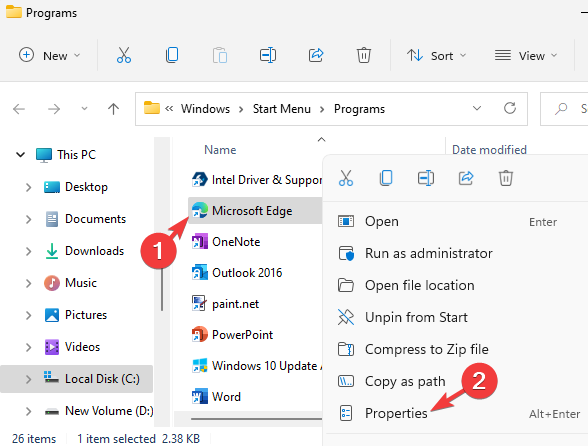
- ใน คุณสมบัติ กล่องโต้ตอบ เลือก ความเข้ากันได้ แท็บ
- ที่นี่ ไปที่ การตั้งค่า ฟิลด์และยกเลิกการเลือก เรียกใช้โปรแกรมนี้ในฐานะผู้ดูแลระบบ ตัวเลือก.

- กด นำมาใช้ และ ตกลง เพื่อบันทึกการเปลี่ยนแปลง
ตอนนี้ Edge ควรทำงานโดยไม่มีสิทธิ์ของผู้ดูแลระบบ
คุณต้องการติดตั้ง Microsoft edge โดยไม่มีสิทธิ์ของผู้ดูแลระบบหรือไม่?
ก่อนหน้านั้น ตรวจสอบให้แน่ใจว่าคุณได้ลงชื่อเข้าใช้อุปกรณ์โดยใช้บัญชีผู้ดูแลระบบและดำเนินการตามด้านล่าง
ฉันจะติดตั้ง Edge ในฐานะผู้ดูแลระบบได้อย่างไร
1. ถอนการติดตั้ง Edge. โดยสิ้นเชิง
- กด ชนะ + อี กุญแจร่วมกันเพื่อเปิด File Explorer หน้าต่าง.
- ตอนนี้คัดลอกและวางเส้นทางด้านล่างในการ File Explorer แถบที่อยู่และกด เข้า:
C:\Program Files (x86)\Microsoft\Edge\Application - ข้างใน แอปพลิเคชัน โฟลเดอร์ ให้คลิกที่หมายเลขเวอร์ชันของเบราว์เซอร์

- ถัดไป ค้นหา ตัวติดตั้ง โฟลเดอร์และดับเบิลคลิกเพื่อเปิด

- ตอนนี้พิมพ์ CMD ในแถบที่อยู่และกด เข้า ปุ่มเพื่อเปิด พร้อมรับคำสั่ง หน้าต่าง.

- ที่นี่ เรียกใช้คำสั่งด้านล่างเพื่อถอนการติดตั้ง Microsoft Edge จากพีซีของคุณ:
setup.exe –uninstall –system-level –verbose-logging –force-uninstall
เมื่อถอนการติดตั้ง Edge เรียบร้อยแล้ว คุณต้องลบไฟล์ข้อมูลผู้ใช้สำหรับ Edge ดังที่แสดงด้านล่าง
- วิธีการ: อัปเกรดเป็น Edge เวอร์ชันล่าสุดบน Windows 10
- การแก้ไข: การเข้าถึงถูกปฏิเสธในบัญชีผู้ดูแลระบบ Windows 10/11
- ผู้ดูแลระบบบล็อกคุณไม่ให้เรียกใช้แอปนี้
2. ลบไฟล์ข้อมูลผู้ใช้สำหรับ Microsoft Edge
- กด ชนะ + อี ชุดคีย์ลัดเพื่อเปิด File Explorer หน้าต่าง.
- ถัดไป นำทางไปยังเส้นทางด้านล่าง:
C:\Users\%Userprofile%\AppData\Local\Packages - ข้างในนี้ แพ็คเกจ โฟลเดอร์ ค้นหาโฟลเดอร์โดยใช้ชื่อ ไมโครซอฟต์. MicrosoftEdge_8wekyb3d8bbwe และตี ลบ.

บันทึก
ก่อนที่คุณจะลบโฟลเดอร์นี้ ให้สร้างข้อมูลสำรองของโฟลเดอร์เดิมในตำแหน่งอื่น
ตอนนี้ รีสตาร์ทพีซีของคุณและ Microsoft Edge จะถูกลบออกอย่างสมบูรณ์
3. ติดตั้ง Microsoft Edge ใหม่โดยใช้ Windows Powershell (ผู้ดูแลระบบ)
- กด ชนะ + R ปุ่มลัดเพื่อเปิด วิ่ง โต้ตอบ
- ที่นี่พิมพ์ Powershell แล้วกด Ctrl+กะ+เข้า กุญแจร่วมกันเพื่อเปิด Windows Powershell ด้วยสิทธิ์ของผู้ดูแลระบบ

- เรียกใช้คำสั่งด้านล่างในการยกระดับ PowerShell หน้าต่างแล้วตี เข้า:
Get-AppXPackage -AllUsers -ชื่อ Microsoft. MicrosoftEdge | Foreach {Add-AppxPackage -DisableDevelopmentMode - ลงทะเบียน "$($_.InstallLocation)\AppXManifest.xml" -Verbose}
- เมื่อเสร็จแล้ว ให้รีบูตเครื่องคอมพิวเตอร์ของคุณเพื่อดำเนินการให้เสร็จสิ้น
Microsoft Edge จะติดตั้งใหม่บนคอมพิวเตอร์ของคุณได้สำเร็จ และในครั้งถัดไปที่คุณเปิดเบราว์เซอร์ เบราว์เซอร์จะทำงานด้วยสิทธิ์ของผู้ดูแลระบบ
ดังนั้น หากคุณสงสัยว่า: ฉันจะนำ Microsoft Edge กลับมาหลังจากลบไปแล้วได้อย่างไร ทำตามวิธีการข้างต้น
แต่ถ้า Microsoft Edge เปิดด้วยบัญชีผู้ดูแลระบบไม่ได้เรามีโพสต์โดยละเอียดเกี่ยวกับเรื่องนี้ซึ่งจะช่วยคุณแก้ปัญหา
นอกจากนี้ หากพบข้อผิดพลาดเช่น คุณได้เข้าสู่โหมด Internet Explorer หน้าส่วนใหญ่ทำงานได้ดีขึ้นใน Edgeโปรดแสดงความคิดเห็นของคุณในช่องแสดงความคิดเห็นด้านล่าง
 ยังคงมีปัญหา?แก้ไขด้วยเครื่องมือนี้:
ยังคงมีปัญหา?แก้ไขด้วยเครื่องมือนี้:
- ดาวน์โหลดเครื่องมือซ่อมแซมพีซีนี้ ได้รับการจัดอันดับยอดเยี่ยมใน TrustPilot.com (การดาวน์โหลดเริ่มต้นในหน้านี้)
- คลิก เริ่มสแกน เพื่อค้นหาปัญหาของ Windows ที่อาจทำให้เกิดปัญหากับพีซี
- คลิก ซ่อมทั้งหมด เพื่อแก้ไขปัญหาเกี่ยวกับเทคโนโลยีที่จดสิทธิบัตร (ส่วนลดพิเศษสำหรับผู้อ่านของเรา)
Restoro ถูกดาวน์โหลดโดย 0 ผู้อ่านในเดือนนี้
